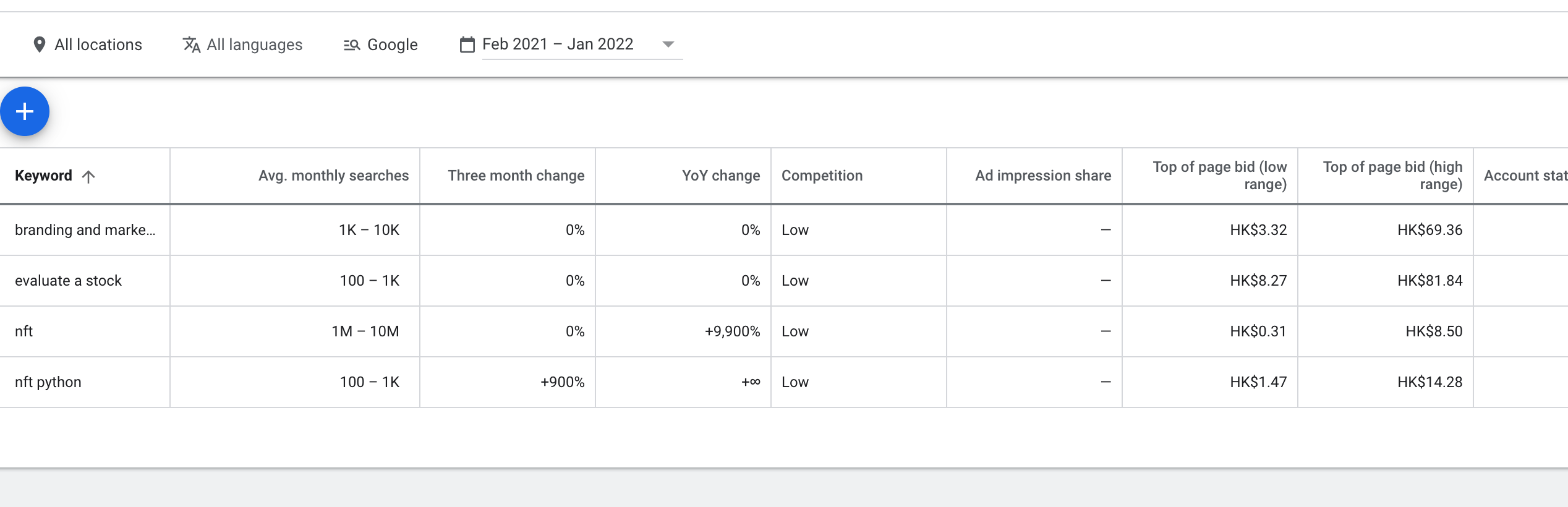Converter de datos: Hojas de Google a SQL, SQL a Google Sheets
Puede construir un convertidor de datos que convierta los datos de la hoja CSV o Google en SQL. También también le instruye cómo devolverles los datos de SQL.
Los convertidores de datos ayudan a convertir el inventario de datos entre diferentes formatos en un formato esperado que le gusta usar, como SQL, CSV, JSON, XML, etc. un SaaS. Creo que esta pieza puede ayudar a administrar su inventario de datos en SQL y CSV.
Entonces, en este capítulo, lo guiaré a través de cómo puede construir un convertidor de datos para convertir el inventario de datos CSV o Google Sheets en SQL. Reversamente, también le instruye cómo convertir SQL en hojas de CSV o Google. Este tutorial utilizará SQLITE3, que generalmente es adecuado para que los desarrolladores creen aplicaciones. La metodología se comparte con SQL.
Tabla de contenido: convertidor de datos
- CSV a SQL Converter
- Hojas de Google al convertidor SQL
- SQL a CSV Converter
- SQL a Google Sheet Converter
- Script de Python completo del convertidor de datos para convertir CSV a SQL, SQL a CSV, SQL a Google Hoja
- Preguntas más frecuentes
Converter de datos – CSV a SQL
Hay 5 clases y métodos SQLITE3 más CSV y PANDAS utilizados para construir un convertidor de datos.
Connect() – Creating a Connection to an SQLite Database
The sqlite3 connect() the function returns a Connection object that we will use to interact with the SQLite database held in the file. For example, here we create a new DB file name in b2bcontacts.DB
connection = sqlite3.connect("ceInfluencer.db")
Cursor() and Execute() – Create a new data table in the DB file
The sqlite3. Cursor class is an instance using which you can invoke methods that execute SQLite statements, fetch data from the result sets of the queries. You can create a Cursor object using the cursor() method of the Connection object and class.
cursor = connection.cursor()
Luego, el SQLITE3 ejecutar es el comando para ejecutar un código o un script para ejecutar algo que desee. Aquí necesitamos crear una nueva tabla nombrada en Prospect. Dentro de la tabla de prospectos. También necesitamos agregar el nombre de la columna y clasificar el tipo de datos, que es Text, Integer, Float, etc. y hay respectivamente un «» «» al comienzo y al final del nombre de la columna.
cursor.execute('''CREATE TABLE prospect(Category TEXT, Quality_Score TEXT, Country TEXT, B2BLead_Name TEXT, Email Contact TEXT)''')
Más CSV y pandas para insertar los datos en el archivo DB
Ahora necesitamos generar los datos de contacto B2B que ya tenemos en un archivo CSV y transformar el formato que puede alimentar a SQL en un momento. Aquí necesitamos eliminar el encabezado como se indicó anteriormente, hemos creado un nuevo encabezado en el archivo DB que se utiliza en la aplicación. Por último, solo necesitamos agregar y enmarcar los datos los datos utilizando pandas
B2BData = []
with open("B2Bdata_Inventory.csv","r") as csv_file:
csv_reading = csv.reader(csv_file)
header = next(csv_reading)
if header != None:
for i in csv_reading:
column1 = i[0:]
B2BData.append(column1)
df = pd.DataFrame(influencerData)
Para insertar cada fila de datos en el archivo DB, necesitamos crear un bucle con la longitud de los datos de DF. Hay dos lugares que debemos notar aquí. Uno es el método de valores donde necesitamos agregar los signos de interrogación. La cantidad total de ellos es la misma que el número de columnas que creamos anteriormente.
for item in range(len(df)):
cursor.execute('''INSERT INTO influencer VALUES(?,?,?,?,?)''', df.iloc[item])
En segundo lugar, con una lista de enteros asignados a la variable del elemento, podemos insertarlo en el archivo DB usando df.iloc [elemento]. Significa que ordena insertar cada fila de los datos de DF. Por ejemplo, si los datos de DF tienen 100 filas, pasaría 100 veces.
Commit () and Close ()
El método de confirmación es garantizar que todos los cambios se guarden en el archivo de la base de datos, y luego podemos cerrar el script después de él.
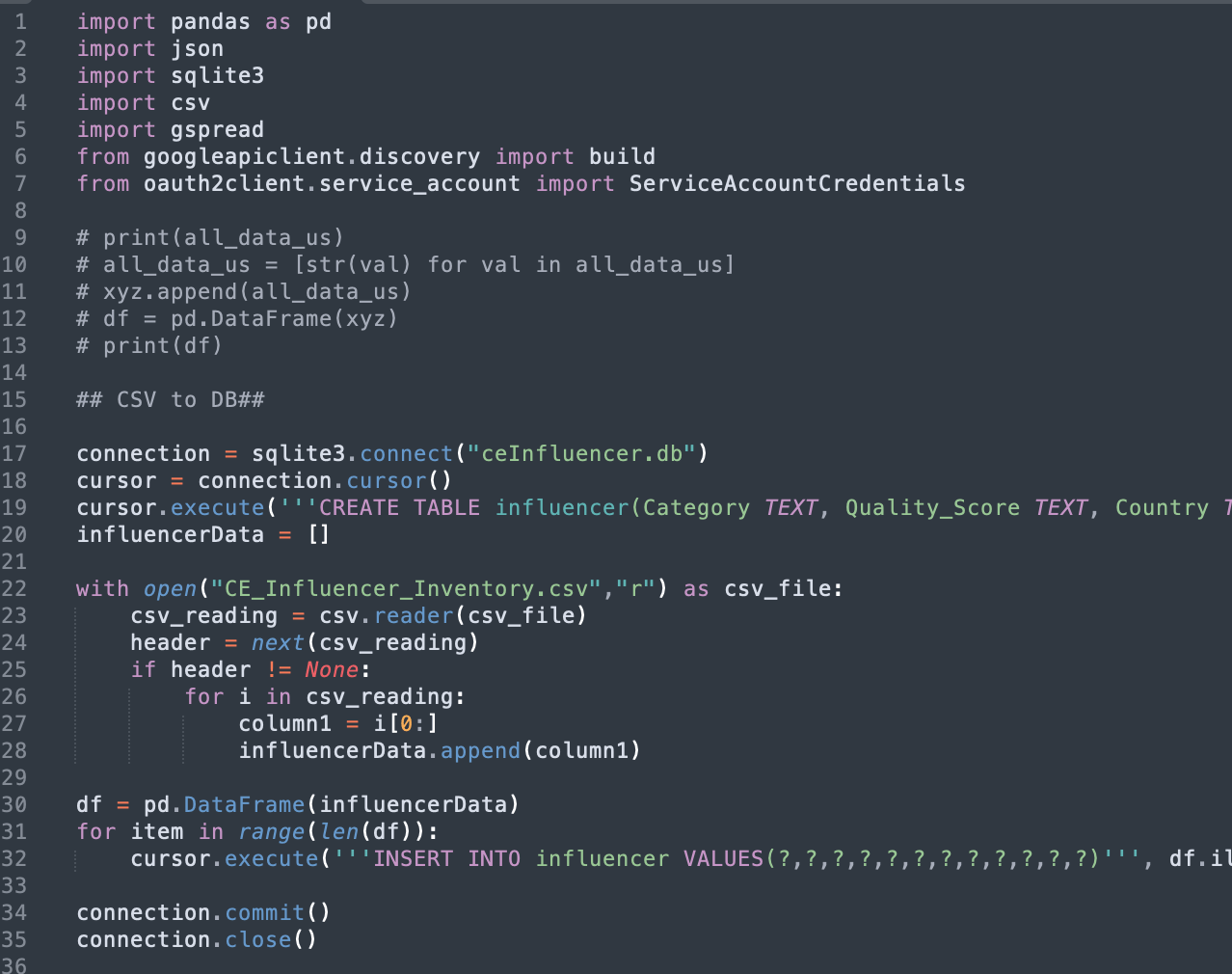
Converter de datos – Hoja de Google a SQL
En comparación con el CSV a SQL, la diferencia es obtener primero la hoja de Google y los datos enmarcarlos usando PANDAS. El resto de los pasos son los mismos que anteriores.
Para obtener los datos de la hoja de Google, podemos usar el módulo GSPREAD
scope = ['https://www.googleapis.com/auth/spreadsheets','https://www.googleapis.com/auth/drive.file','https://www.googleapis.com/auth/drive']creds = ServiceAccountCredentials.from_json_keyfile_name('theGoogleServiceAccountJsonFile.json', scope)client = gspread.authorize(creds)sh = client.open('theSheetName')worksheet = sh.get_worksheet(theTabNumber)vLookupValue = worksheet.get_values(theDataRange')df = pd.DataFrame(vLookupValue)
Converter de datos – SQL a CSV Converter
Conectarse al archivo DB que desea convertir en un archivo CSV es el primer paso. Luego, necesitamos crear un bucle para agregar datos del archivo DB de cada fila. Por último, solo necesitamos un cuadro de datos y guardarlo en el archivo CSV.
connection = sqlite3.connect('googleCompetitor.db')
googleData = []
data = connection.cursor()
for column in data.execute('SELECT * FROM influencer'):
googleData.append(column)
df = pd.DataFrame(googleData)
print(df)
df.to_csv('competitorTesting.csv', encoding='utf-8-sig')
SQL a Google Sheet Converter
Además de conectarse con la hoja de Google y la salida de los datos SQL, necesitamos cargar los datos convertidos en la hoja de cálculo asignada. Aquí está la muestra si usamos GSPread.
df = pd.DataFrame(googleData)
value_list = sh.values_update("testing!A1", params={'valueInputOption': 'USER_ENTERED'},body=dict(values=df.T.reset_index().T.values.tolist()))
Script de Python completo de convertidores de datos para convertir CSV a SQL, SQL a CSV, SQL a Google Hoja
If you are interested in the full Python script of Chapter 46: Data Converters to convert CSV to SQL, SQL to CSV, Google Sheets to SQL, please subscribe to our newsletter by adding the message “Chapter 46”. We would send you the script immediately to your mailbox.
Espero que disfrute leyendo el Capítulo 46: Convertidores de datos para convertir CSV a SQL, SQL a CSV, Google Sheets a SQL. Si lo hizo, por favor nos apoye haciendo una de las cosas enumeradas a continuación, porque siempre ayuda a nuestro canal.
- Support and donate to our channel through PayPal (paypal.me/Easy2digital)
- Subscribe to my channel and turn on the notification bell Easy2Digital Youtube channel.
- Follow and like my page Easy2Digital Facebook page
- Comparta el artículo en su red social con el hashtag #Easy2Digital
- Buy products with Easy2Digital 10% OFF Discount code (Easy2DigitalNewBuyers2021)
- Usted se registra en nuestro boletín semanal para recibir los últimos artículos, videos y códigos de descuento de Easy2Digital.
- Subscribe to our monthly membership through Patreon to enjoy exclusive benefits (www.patreon.com/louisludigital)
PREGUNTAS MÁS FRECUENTES:
P1: ¿Qué es un convertidor de datos?
R: Un convertidor de datos es una herramienta o software que convierte datos de un formato en otro, lo que permite una transferencia y compatibilidad sin problemas entre diferentes sistemas o plataformas.
P2: ¿Por qué necesito un convertidor de datos?
R: Es posible que necesite un convertidor de datos si trabaja con diferentes tipos de archivos o formatos de datos y necesita convertirlos para fines de análisis, integración o compatibilidad.
P3: ¿Qué tipos de formatos de datos pueden manejar el convertidor de datos?
R: Nuestro convertidor de datos está diseñado para manejar una amplia gama de formatos de datos, incluidos CSV, Excel, XML, JSON, SQL y más.
P4: ¿El convertidor de datos es fácil de usar?
R: Sí, nuestro convertidor de datos está diseñado con la facilidad de uso en mente. Ofrece una interfaz simple e intuitiva que permite a los usuarios convertir fácilmente sus archivos de datos con solo unos pocos clics.
P5: ¿Puede el convertidor de datos manejar grandes archivos de datos?
R: Sí, nuestro convertidor de datos está creado para manejar archivos de datos grandes de manera eficiente. Está optimizado para el rendimiento y puede manejar incluso los conjuntos de datos más grandes sin comprometer la velocidad o la calidad.
P6: ¿El convertidor de datos admite la conversión por lotes?
R: Sí, nuestro convertidor de datos permite la conversión por lotes, lo que significa que puede convertir múltiples archivos a la vez, ahorrándole tiempo y esfuerzo.
P7: ¿El convertidor de datos es compatible con diferentes sistemas operativos?
R: Sí, nuestro convertidor de datos es compatible con los sistemas operativos Windows, Mac y Linux, asegurando que los usuarios puedan acceder y usarlo fácilmente independientemente de su plataforma preferida.
P8: ¿Puede el convertidor de datos preservar la integridad de los datos durante la conversión?
R: Sí, nuestro convertidor de datos está diseñado para preservar la integridad de los datos durante el proceso de conversión. Asegura que los datos convertidos mantengan su precisión e integridad, minimizando el riesgo de pérdida de datos o corrupción.
P9: ¿El convertidor de datos es personalizable?
R: Sí, nuestro convertidor de datos ofrece opciones de personalización, lo que permite a los usuarios especificar la configuración de conversión, las reglas de mapeo y otros parámetros para adaptar el proceso de conversión a sus necesidades específicas.
P10: ¿Hay atención al cliente disponible para el convertidor de datos?
R: Sí, brindamos atención al cliente para nuestro convertidor de datos. Nuestro equipo está disponible para ayudarlo con cualquier pregunta, problema o inquietud que pueda tener durante el proceso de conversión.